在使用电脑的时候都有共享打印机、共享文件的可能性,想要做到这些我们可以通过设置工作组的方式来实现共享。那么win10与win7如何共享打印机呢?和小编一起来看看win10与win7共享打
在使用电脑的时候都有共享打印机、共享文件的可能性,想要做到这些我们可以通过设置工作组的方式来实现共享。那么win10与win7如何共享打印机呢?和小编一起来看看win10与win7共享打印机的具体操作方法吧。
msdn我告诉你win10与win7共享打印机的方法:
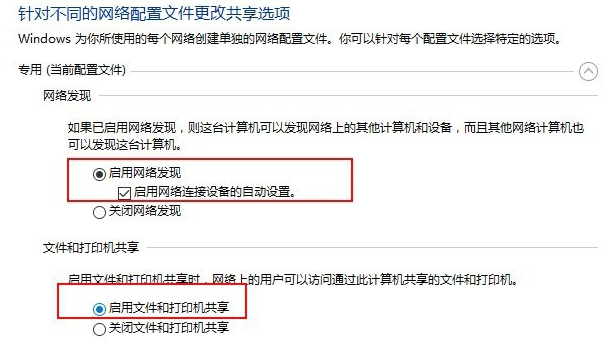
1.在桌面右下角的网络信号处点击“打开网络和共享中心”。
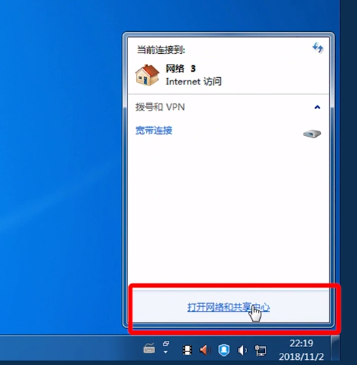
2.在“查看活动网络”处单击,将网络设置成“ 家庭网络”。
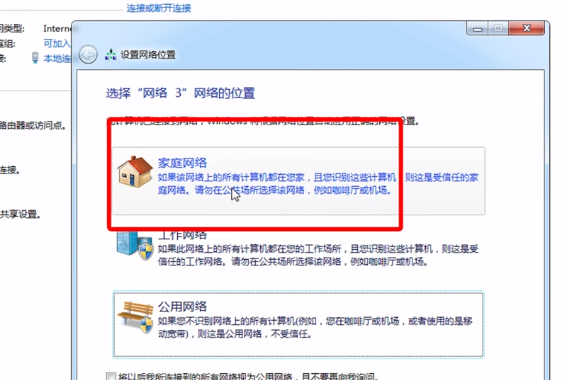
3.选择“家庭组和共享选项”,在共享库和打印机中将“打印机”和其他选项勾选,通过密码就可以共享很多文件了。
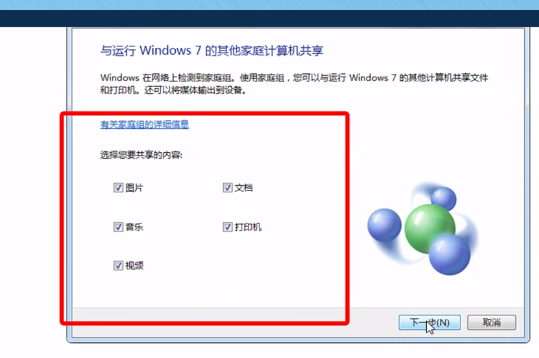
4.选择“更改高级共享设置”,点击进入“家庭或工作”进行设置。
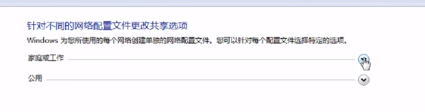
5.在桌面左下角点击“开始”,选择“设备和打印机”。
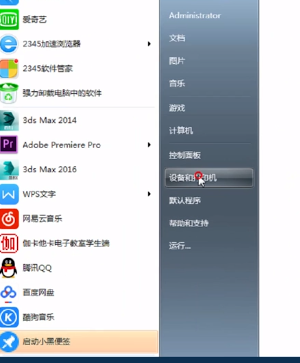
6.在弹出界面中选择“添加打印机”。
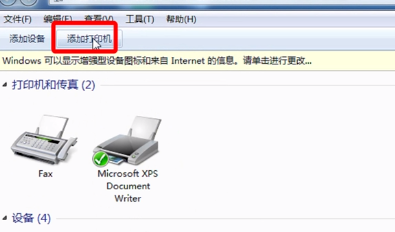
7.在弹出界面点击“添加网络、无线或Bluetooth打印机”,一直点击“下一步”就可以完成打印机的设置了。
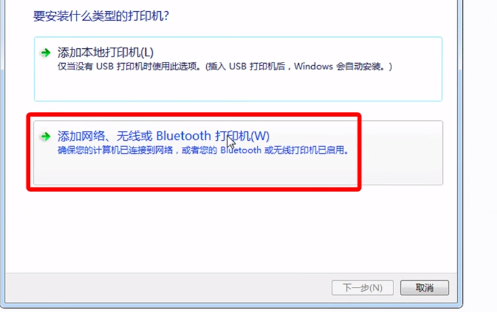
上述介绍的内容就是win10与win7实现共享打印机的办法了,希望能对大家有所帮助。了解更多教程资讯请关注自由互联。
